ดาวน์โหลด FlightGear Flight Simulator ฟรี [สนุกเลย]
![ดาวน์โหลด FlightGear Flight Simulator ฟรี [สนุกเลย] ดาวน์โหลด FlightGear Flight Simulator ฟรี [สนุกเลย]](https://tips.webtech360.com/resources8/r252/image-7634-0829093738400.jpg)
นานๆ ทีทุกคนก็อยากพักบ้าง ถ้าอยากเล่นเกมสนุกๆ ลองเล่น Flight Gear ดูสิ เป็นเกมโอเพนซอร์สฟรีแบบมัลติแพลตฟอร์ม
หากคุณเป็นผู้ใช้ Ubuntu และกังวลว่าความเร็วเครือข่ายของคุณช้าหรือไม่ คุณจะต้องทดสอบประสิทธิภาพ คุณสามารถตรวจสอบความเร็วเครือข่ายของคุณบน Ubuntu ได้หลายวิธี ในคู่มือนี้ เราจะแสดงวิธีการทำ

วิธีที่ 1 – Speedtest-cli

บางทีวิธีที่เร็วและง่ายที่สุดในการตรวจสอบความเร็วเครือข่ายของคุณบน Ubuntu คือการเรียกใช้เครื่องมือ "Speedtest-cli" “Speedtest-cli” คืออะไร? เป็นโปรแกรมเทอร์มินัลที่ทำสิ่งเดียวกับที่ Speedtest.net ทำ ซึ่งจะตรวจสอบความเร็วอินเทอร์เน็ตของคุณ
น่าเศร้าที่แอปพลิเคชั่น "Speedtest-cli" ไม่ได้ติดตั้งไว้ล่วงหน้าบน Ubuntu หรือระบบปฏิบัติการใด ๆ ที่ใช้ Ubuntu ดังนั้น ก่อนที่คุณจะใช้ตรวจสอบความเร็วอินเทอร์เน็ตได้ คุณต้องติดตั้งโปรแกรมเสียก่อน
ในการติดตั้งแอพ ให้เปิดหน้าต่างเทอร์มินัลบนเดสก์ท็อป Linux หากต้องการเปิดหน้าต่างเทอร์มินัล ให้กดCtrl + Alt + Tบนแป้นพิมพ์ หลังจากนั้น ใช้คำสั่งapt installด้านล่างเพื่อตั้งค่าโปรแกรม
sudo apt ติดตั้ง speedtest-cli
เมื่อติดตั้งโปรแกรมบน Ubuntu Linux PC แล้ว คุณสามารถใช้โปรแกรมดังกล่าวเพื่อตรวจสอบความเร็วเครือข่ายของคุณได้ สำหรับการทดสอบอย่างง่าย ให้รันคำสั่งspeedtest-cli
speedtest-cli
หลังจากรันคำสั่งด้านบน คุณจะเห็นความเร็วอินเทอร์เน็ตของคุณพิมพ์ออกมาในเทอร์มินัล หากคุณต้องการบันทึกเอาต์พุตนี้ลงในไฟล์ข้อความเพื่ออ่านในภายหลังบน Ubuntu คุณสามารถไพพ์ลงในไฟล์ข้อความได้
speedtest-cli > ~/my-network-speed.txt
เพื่อดูไฟล์ข้อความผลลัพธ์บน Ubuntu เครื่องคอมพิวเตอร์ของคุณคลิกที่“เครือข่าย-speed.txt ของฉัน” แฟ้มในไดเรกทอรีบ้านของคุณหรือวิ่งแมว ~
วิธีที่ 2 – LibreSpeed

LibreSpeedเป็นอีกวิธีหนึ่งที่คุณสามารถตรวจสอบความเร็วเครือข่ายของคุณบน Ubuntu เป็นทางเลือกโอเพนซอร์สสำหรับ SpeedTest และไม่ต้องใช้ Java หรือ Flash เพื่อเรียกใช้
ในการตรวจสอบความเร็วเครือข่ายของคุณใน LibreSpeed บน Ubuntu ให้ทำดังต่อไปนี้ ขั้นแรก เปิดแท็บใหม่ในเว็บเบราว์เซอร์ที่คุณชื่นชอบ เมื่อเปิดแล้ว ตรงไปที่เว็บไซต์ LibreSpeed
เมื่อคุณโหลดเว็บไซต์แล้ว ให้หาเมนูแบบเลื่อนลง "เซิร์ฟเวอร์" แล้วคลิกด้วยเมาส์ หลังจากนั้น เลือกเซิร์ฟเวอร์ที่ใกล้คุณที่สุดเพื่อทดสอบความเร็วของคุณ
หมายเหตุ: หากคุณอยู่ในอเมริกาเหนือ ให้เลือกเซิร์ฟเวอร์ NY หากคุณอยู่ในยุโรปหรือที่อื่น ให้เลือกเซิร์ฟเวอร์ที่ใกล้กับประเทศบ้านเกิดของคุณมากที่สุด
หลังจากเลือกเซิร์ฟเวอร์แล้ว ให้ค้นหาปุ่ม "เริ่ม" ที่ด้านบนของหน้าและคลิกด้วยเมาส์ การเลือกปุ่มนี้จะทดสอบการดาวน์โหลด อัปโหลด และ ping ของคุณ
วิธีที่ 3 – คำสั่ง Ping
วิธีที่ยอดเยี่ยมในการทดสอบความเร็วเครือข่ายของคุณบน Ubuntu คือการใช้เครื่องมือ Ping เครื่องมือนี้ใช้สิ่งที่ทำกับ LibreSpeed หรือ SpeedTest-Cli และทำให้คุณนั่งบนเบาะคนขับ คุณสามารถทดสอบ ping (ความเร็วระหว่างคอมพิวเตอร์สองเครื่อง) กับเราเตอร์หรือเซิร์ฟเวอร์ใดๆ บนอินเทอร์เน็ต
โชคดีที่ Ping เป็นหนึ่งในเครื่องมือบรรทัดคำสั่งที่ใช้กันมากที่สุดบน Linux และไม่ต้องการให้ผู้ใช้ติดตั้งไว้ล่วงหน้า หากต้องการทดสอบ ping ระหว่างคอมพิวเตอร์เครื่องใดก็ได้ ให้ทำดังต่อไปนี้
ขั้นแรก เปิดหน้าต่างเทอร์มินัล เมื่อเปิดแล้ว คุณสามารถใช้คำสั่งpingกับที่อยู่ IPหรือ URL ใดก็ได้ ตัวอย่างเช่น หากต้องการทดสอบเวลาแฝงระหว่าง IP ในเครื่อง คุณสามารถเรียกใช้คำสั่งด้านล่าง
หมายเหตุ: เปลี่ยน IP ในเครื่องด้านล่างเพื่อแสดง IP จริงที่คุณวางแผนจะ ping ที่อยู่ด้านล่างเป็นตัวอย่าง
ปิง 192.168.1.1
หรือคุณสามารถทดสอบความเร็วเครือข่ายของคุณกับเว็บไซต์ได้ เกณฑ์มาตรฐานที่ดีสำหรับ ping คือ Google.com ทำไม? Google อยู่เสมอ เร็วเสมอ และจดจำง่าย ในการ ping Google ให้ป้อนคำสั่งด้านล่าง
ping google.com
ต้องการ ping เว็บไซต์หรือที่อยู่ IP สองสามครั้งแทนที่จะมีกระแส ping อย่างต่อเนื่องหรือไม่? คุณสามารถทำได้โดยใช้สวิตช์บรรทัดคำสั่ง-cและระบุจำนวนการปิงที่คุณต้องการ
ตัวอย่างเช่น หากต้องการ ping Google อย่างแม่นยำห้าครั้ง ให้เรียกใช้คำสั่งต่อไปนี้ด้านล่าง
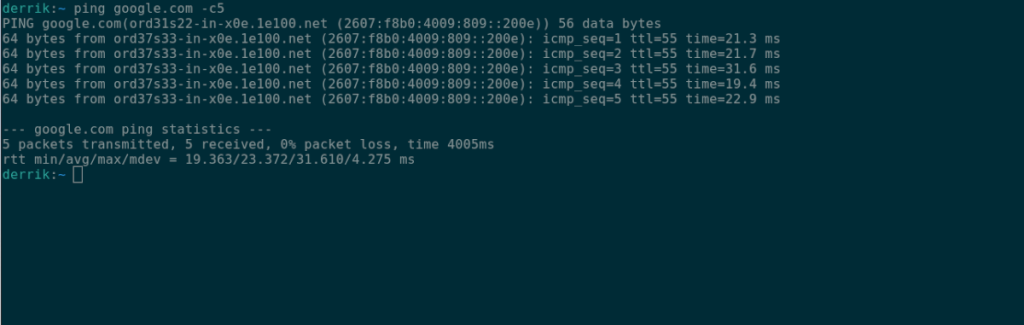
ping -c5 google.com
สุดท้ายนี้ หากคุณต้องการบันทึก ping ของคุณเป็นไฟล์ข้อความ คุณสามารถไพพ์มันไปยังไฟล์ข้อความได้
ping my-website.com > ~/ping.txt
วิธีที่ 4 – Fast.com
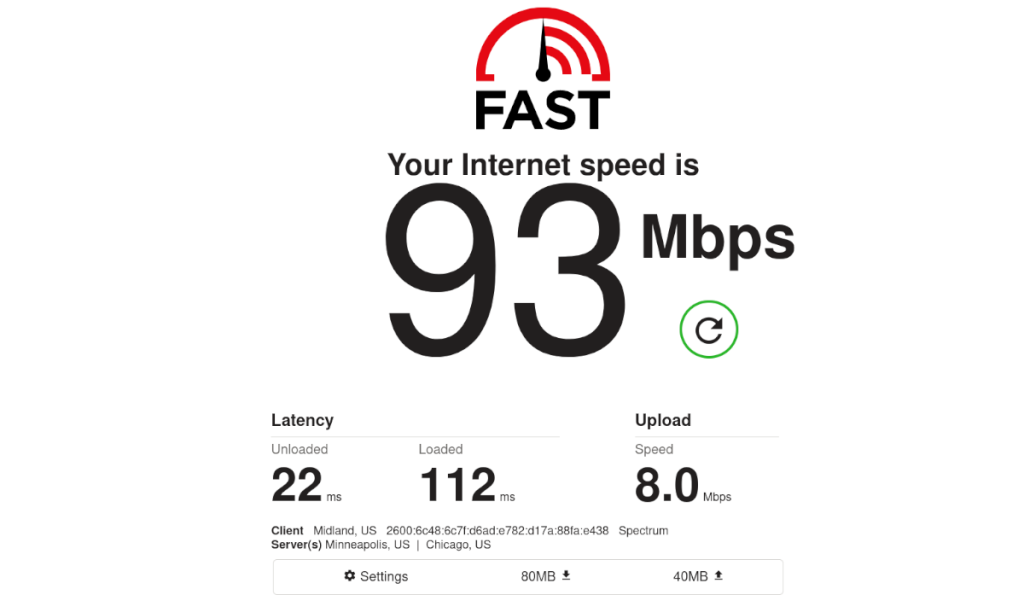
Fast.comเป็นอีกที่หนึ่งที่คุณสามารถทดสอบความเร็วเครือข่ายของคุณบน Ubuntu อย่างไรก็ตาม Fast.com ไม่เหมือนกับ SpeedTest-Cli หรือ LibreSpeed เนื่องจาก Fast.com ให้บริการผู้ใช้ที่ไม่คุ้นเคยกับวิธีการทำงานของการทดสอบความเร็วเครือข่าย
หากคุณใช้ Ubuntu และเครื่องมืออื่นๆ ที่เราได้อธิบายไปนั้นค่อนข้างจะสับสน Fast.com นั้นเหมาะสำหรับคุณ นี่คือวิธีการใช้งาน ขั้นแรก เปิด Fast.com เมื่อเปิดขึ้นมา คุณจะได้รับการทดสอบความเร็วทันที แสดงเป็นเมกะไบต์ต่อวินาที
สำหรับข้อมูลเพิ่มเติมเกี่ยวกับผลการทดสอบความเร็วจาก Fast.com ให้คลิกที่ปุ่ม “แสดงข้อมูลเพิ่มเติม” คุณจะเห็นข้อมูลเช่น "เวลาในการตอบสนอง" "การอัปโหลด" เป็นต้น
นานๆ ทีทุกคนก็อยากพักบ้าง ถ้าอยากเล่นเกมสนุกๆ ลองเล่น Flight Gear ดูสิ เป็นเกมโอเพนซอร์สฟรีแบบมัลติแพลตฟอร์ม
MP3 Diags คือเครื่องมือขั้นสุดยอดสำหรับแก้ไขปัญหาในคอลเลกชันเพลงของคุณ สามารถแท็กไฟล์ MP3 ของคุณได้อย่างถูกต้อง เพิ่มปกอัลบั้มที่หายไป และแก้ไข VBR
เช่นเดียวกับ Google Wave, Google Voice ได้สร้างกระแสฮือฮาไปทั่วโลก Google มุ่งมั่นที่จะเปลี่ยนแปลงวิธีการสื่อสารของเรา และนับตั้งแต่นั้นมาก็กำลังกลายเป็น...
มีเครื่องมือมากมายที่ช่วยให้ผู้ใช้ Flickr สามารถดาวน์โหลดรูปภาพคุณภาพสูงได้ แต่มีวิธีดาวน์โหลด Flickr Favorites บ้างไหม? เมื่อเร็ว ๆ นี้เราได้...
การสุ่มตัวอย่างคืออะไร? ตามข้อมูลของ Wikipedia “คือการนำส่วนหนึ่งหรือตัวอย่างจากการบันทึกเสียงหนึ่งมาใช้ซ้ำเป็นเครื่องดนตรีหรือ...
Google Sites เป็นบริการจาก Google ที่ช่วยให้ผู้ใช้โฮสต์เว็บไซต์บนเซิร์ฟเวอร์ของ Google แต่มีปัญหาหนึ่งคือไม่มีตัวเลือกสำรองข้อมูลในตัว
Google Tasks ไม่ได้รับความนิยมเท่ากับบริการอื่นๆ ของ Google เช่น ปฏิทิน Wave เสียง ฯลฯ แต่ยังคงใช้กันอย่างแพร่หลายและเป็นส่วนสำคัญของผู้คน
ในคู่มือฉบับก่อนหน้าของเราเกี่ยวกับการล้างฮาร์ดดิสก์และสื่อแบบถอดได้อย่างปลอดภัยผ่าน Ubuntu Live และซีดีบูต DBAN เราได้กล่าวถึงดิสก์ที่ใช้ Windows
ไฟล์ DEB คืออะไร?? คุณจะทำอย่างไรกับมัน? เรียนรู้หลายวิธีที่คุณสามารถติดตั้งไฟล์ DEB บน Linux PC ของคุณ
คุณต้องการให้ GitLab ทำงานบนเซิร์ฟเวอร์ Ubuntu ของคุณหรือไม่? GitLab เป็นทางเลือกที่โฮสต์ได้เองที่มีประสิทธิภาพสำหรับบริการต่างๆ เช่น GitHub ด้วยคุณสามารถ






![วิธีการกู้คืนพาร์ติชั่นและข้อมูลฮาร์ดดิสก์ที่สูญหาย [คู่มือ] วิธีการกู้คืนพาร์ติชั่นและข้อมูลฮาร์ดดิสก์ที่สูญหาย [คู่มือ]](https://tips.webtech360.com/resources8/r252/image-1895-0829094700141.jpg)
